セキュリティ
IDrive®e2は暗号化されたTLS接続を使用してすべてのファイルを送信します。 開発者は IDrive® e2 に送信する前にファイルに独自の暗号化を追加することをお勧めします。 を追加することをお勧めします。開発者は以下を設定することもできます。 e2 バケットにサーバーサイド暗号化を設定することもできます。
データは最先端の設備を備えたエンタープライズクラスのデータセンターに保管されます。 データは、カスタム設計の高架床、冷却ゾーンを指定したHVAC温度制御システム、耐震補強されたラックなど 冷却ゾーンの指定、耐震補強されたラック、物理的なセキュリテ 機能を備えています。データ・センターは、第三者機関による監査でネットワーク・インフラに脆弱性がないか定期的にチェックされている。 データセンターは、第三者機関による監査でネットワーク・インフラストラクチャーの脆弱性を定期的にチェックされている。
IDrive®e2はオブジェクトロック、バージョニング、データ保持機能を組み合わせて使用します。 ランサムウェアや偶発的な削除や変更によるデータ損失から保護するため 削除や変更からデータを保護します。
現在、セキュリティおよびコンプライアンス上の理由から、以下の国からのアクセスをブロックしています。 コンプライアンス上の理由により
- ロシア
- 中国
- ウクライナ
これらの国の有料ユーザーは、IPを許可するリクエストを送ることができますが、各リクエストは審査の対象となります。 リクエストは審査の対象となり、承認されない場合があります。IPアドレスが頻繁に変更される場合 頻繁に変更される場合は、審査のために最新の情報を提供する必要があります。
詳細はこちら、 サポートチームまでご連絡ください。多要素認証(MFA)は、アカウントに追加の保護レイヤーを追加するセキュリティ機能です。 アカウントに追加の保護層を追加するセキュリティ機能です。アカウントにアクセスする際、またはアカウントで以下の操作を行う際に、パスワードだけでなく アカウントにアクセスする際や、機密性の高い操作を行う際に、パスワードだけでなく、複数の要素による本人確認が必要となります。 認証が必要となります。
MFA を有効にすると、IDrive® e2 でのサインインやオブジェクトの削除などの操作がより保護されます。 IDrive®e2内のオブジェクトの削除などの操作がより確実に保護され、データ することができます。MFAはアカウント全体のセキュリティを強化し を強化し、不正アクセスのリスクを大幅に低減します。
注意:ターゲットバケットでMFA Deleteが有効になっている場合、バックアップアプリケーションはオブジェクトの削除に失敗することがあります。
MFAは以下の操作に必要である:
- IDrive®e2アカウントへのサインイン(MFAが有効な場合)
- バージョンが有効なバケットからオブジェクトを削除する(バケットレベルで削除の MFA が有効な場合 バケツレベルで有効になっている場合)
MFAを有効にするには、まずアカウントに認証デバイスを追加します。一度追加すると MFAはサインイン、オブジェクトやバケットの削除に使用できます。
MFAを有効にする、
- IDrive®e2アカウントにサインインします。
- 設定」>「セキュリティ」と進む。
- アンダー 多要素認証クリック 追加
認証デバイス.
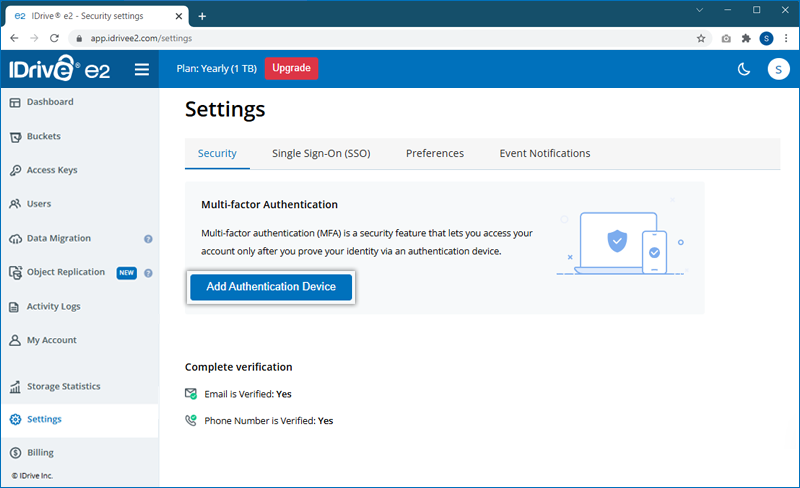
- デバイス名を入力し、1つまたは両方の操作(Web コンソール・サインインおよび/またはMFA削除)を選択する。
- クリック 次のページ.
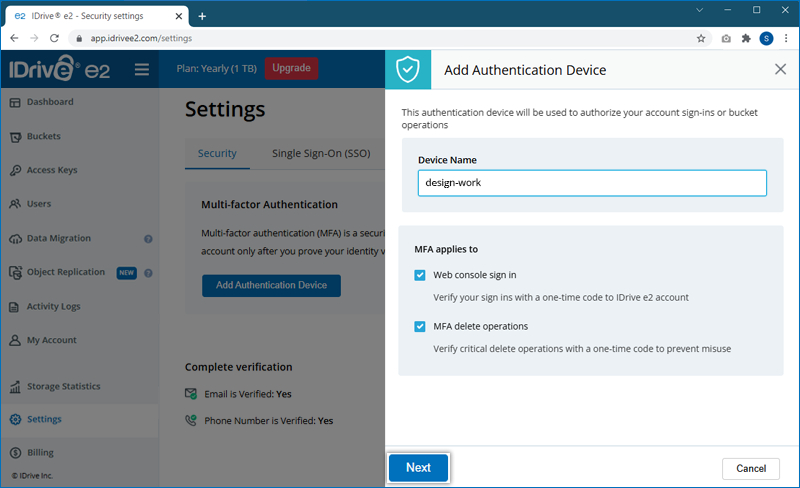
-
認証デバイスにTOTPアプリをインストールする:
- Google Authenticator (Android / iPhone)
- Microsoft Authenticator (Android / iPhone / Windows Phone 7)
- デュオ・モバイル(アンドロイド/iPhone)
- 画面に表示されたQRコードを認証アプリで読み取るか キーを手入力します。
- アプリが生成したOTPを入力し 追加.デバイスが追加される。
デバイスが追加されます。
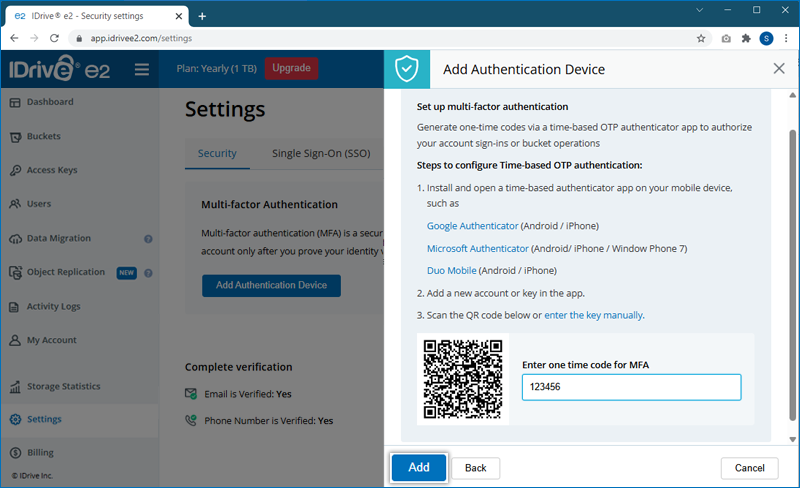
- リカバリーコードを ダウンロードし、安全に保存する-認証デバイスにアクセスできなくなった場合に便利です。
注:必要なアクセス権限を持つユーザーは、管理者デバイス名と OTP を使用して MFA 削除 操作を実行できます。
バケットでMFAを有効にするには
- IDrive®e2アカウントにサインインします。
- バケツ」タブを開く。
- MFAを有効にしたいバケツにカーソルを合わせて
 .
.
- の中で 概要 セクションで 多要素認証
をクリックしてください。 バケットの更新.
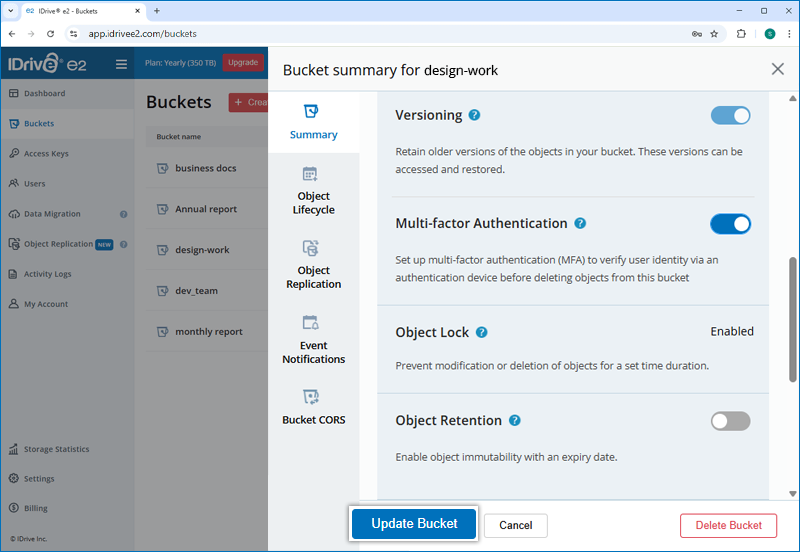
- ご本人であることを確認するために、以下のドロップダウンから認証デバイスを選択してください。 を選択します。
- 認証アプリを開き、現在のOTPを入力します。
- クリック MFAを有効にする.
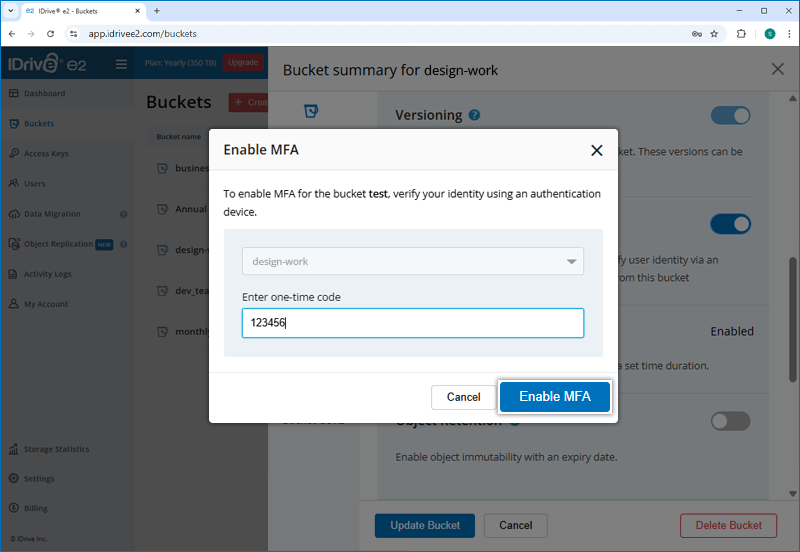
MFAは、バケット設定を再度確認することで、いつでも無効にすることができます。
MFAが有効になってからサインインする:
- サインイン画面で、ユーザー名とパスワードを入力し サインイン
- TOTPアプリが生成するワンタイムコードの入力が求められます。
- 認証デバイスでTOTPアプリを開き、コードを入力して コードを送信
MFA が有効な場合にオブジェクトを削除するには
- IDrive®e2アカウントにサインインします。
- バケツ」タブを開く。
- 削除したいオブジェクトが入っているバケツをクリックします。
- クリック
 の隣にある。
の隣にある。 - Deleteをクリックして確認します。MFA認証ポップアップ が表示されます。
- 必要なデバイスを選択し、認証のためのOTPを入力して
オブジェクトの削除.オブジェクトは永久に削除される。
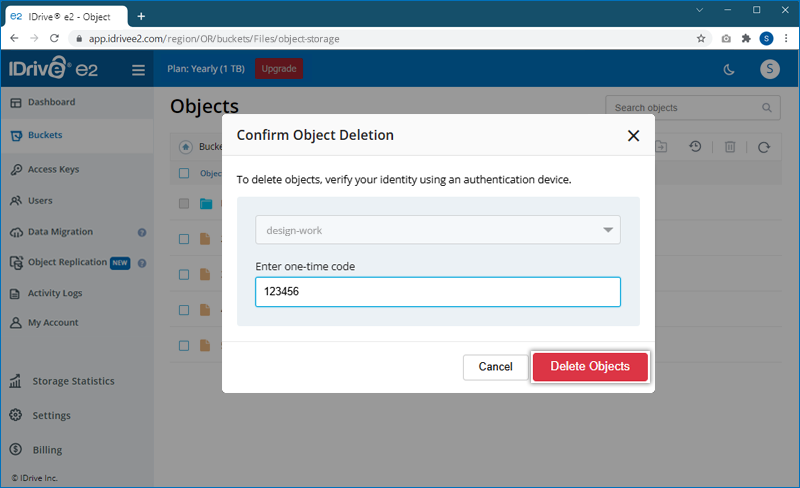
注:
- サインイン時にすでにMFAで認証されている場合は、オブジェクトの削除時に追加の認証は必要ありません。 オブジェクトの削除時に追加の認証は必要ありません。
- 必要なアクセス権限を持つユーザーは、管理デバイス名と OTP を使用して MFA 削除操作を行うことができる。
IDrive®e2では、最大10台の認証デバイスを登録できます。 デバイスを登録できます。一度追加すると、ドロップダウンメニューから必要なデバイスを選択できます。 メニューから希望のデバイスを選択し、サインインまたはMFA削除操作にOTPを生成して使用することができます。
また、MFAデバイスの削除や権限の更新は、「設定」>「セキュリティ」メニューから行うことができます。 設定>セキュリティ」メニューから行うこともできます。
TOTP(タイムベース・ワンタイムパスワード)に対応しているアプリであれば、どのアプリでも使用可能です。一般的な 一般的なアプリ
- Google Authenticator (Android / iPhone)
- Microsoft Authenticator (Android / iPhone / Windows Phone 7)
- デュオ・モバイル(アンドロイド/iPhone)
AWS CLI を使用して MFA を有効にする、
以下のコマンドを使用してAWSプロファイルを作成する:
aws configure --profile PROFILE_NAME
aws configure --profile MY_PROFILE以下の詳細を入力してください:
AWS Access Key ID
AWS Secret Access Key
デフォルトのリージョン名(例:us-east-1)
デフォルトの出力フォーマット(オプション、例:json)以下のコマンドを使用して、バケットのMFAを有効にする:
aws s3api put-bucket-versioning \
--bucket BUCKET_NAME \
--versioning-configuration Status=Enabled,MFADelete=Enabled \
--mfa "DEVICE_NAME TOKEN_CODE" \
--endpoint-url https://<your-e2-endpoint> \
--profile PROFILE_NAME以下のコマンドを使用して、MFAが有効なバケツからオブジェクトを削除する:
aws s3api delete-object \
--bucket YOUR_BUCKET_NAME \
--key YOUR_OBJECT_KEY \
--mfa "DEVICE-NAME TOKEN_CODE" \
--endpoint-url https://<your-e2-endpoint> \
--profile PROFILE_NAME